想儲存資料或照片只能選擇 Google 、Dropbox 雲端硬碟嗎?有其他可以替代方案嗎?就讓
「Synology NAS DSM 7.0 」帶你體驗更流暢、更安全、更優質的
Synology Drive 雲端儲存空間及雲端監控系統!在 DSM 7.0 中的 Synology Drive 不僅具備全方位的檔案管理、分享、備份、還原、共享及同步資料等功能,而且使用 Synology Drive,你就可以輕鬆協助到小組分享的檔案,也可以將常用的資料同步到多台電腦上,除此之外,還會向各位介紹到 Synology 超強的各種備份套件方案,就讓我們往下看吧!
如何開啟 Synology NAS DSM 7.0 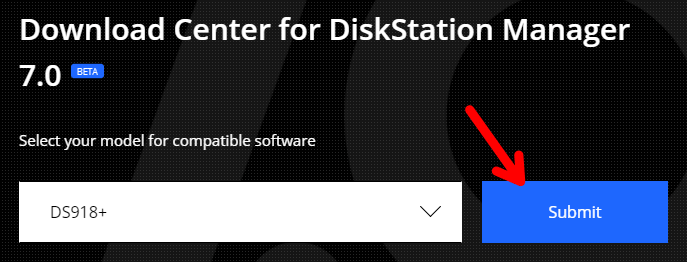
若你原本就有使用 DSM 的朋友,可以先到
Synology 的下載中心,找到自己的 NAS 型號來並按下「Submit」下載適合的安裝檔。
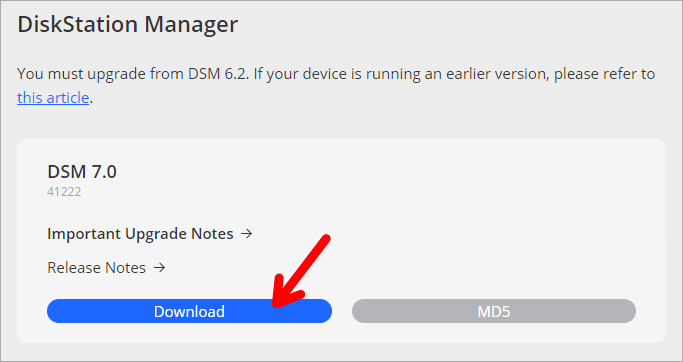
下載後點擊「手動更新」並載入下載好的 .pat 安裝檔即可。
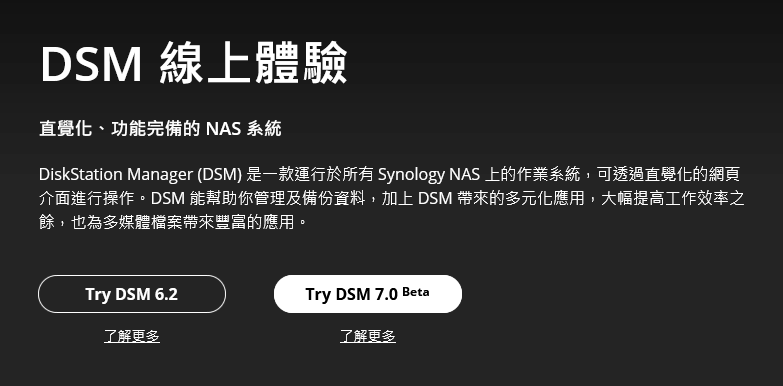
若沒有使用過 DSM 的朋友,可到
Synology DSM 線上體驗網頁上,點選「Try DSM 7.0 Bate」開啟體驗。
透過 Synology Drive 讓你的雲端檔案儲存、共享更安全 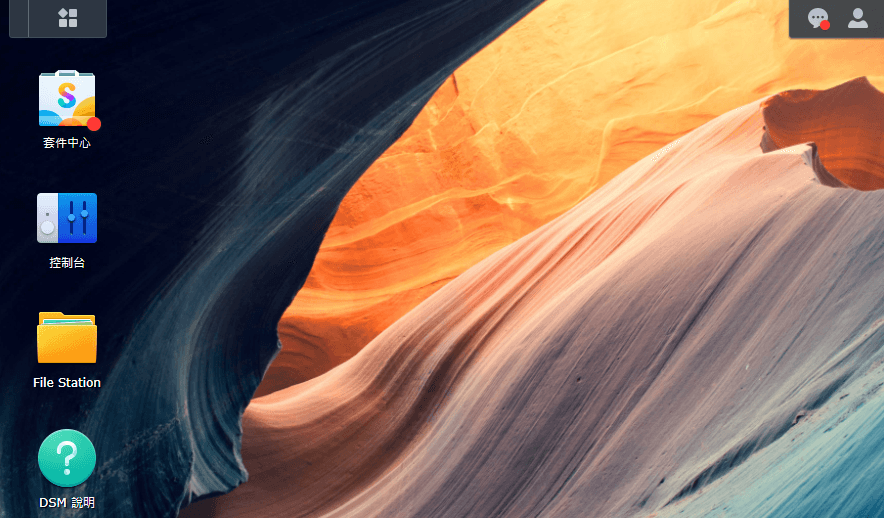
進到 Synology NAS DSM 7.0 頁面後,可以看到畫面中的精美桌布。
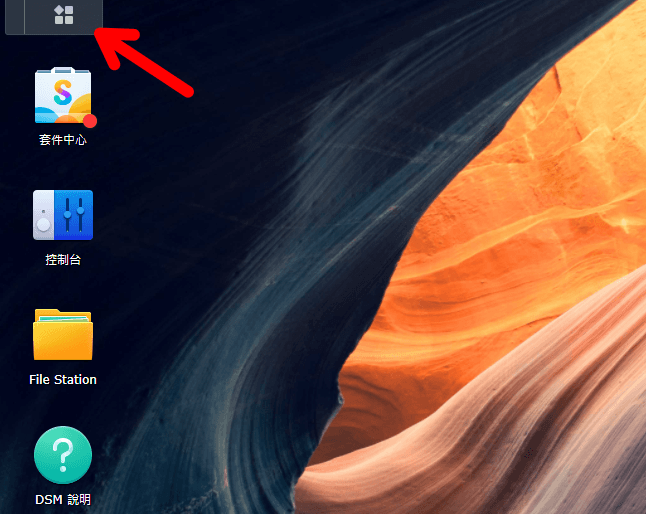
接著我們點開左上角的「主選單」。
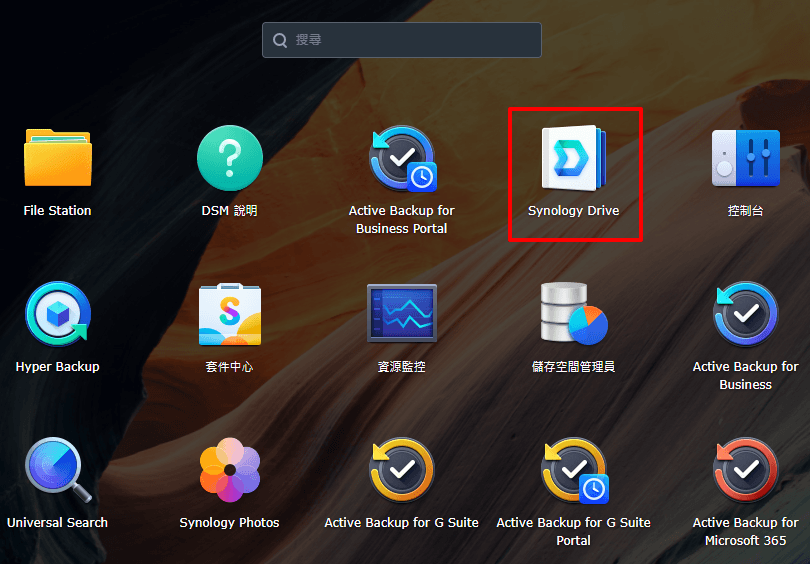
找到「Synology Drive」後點開,便可進到 Synology Drive 的介面。
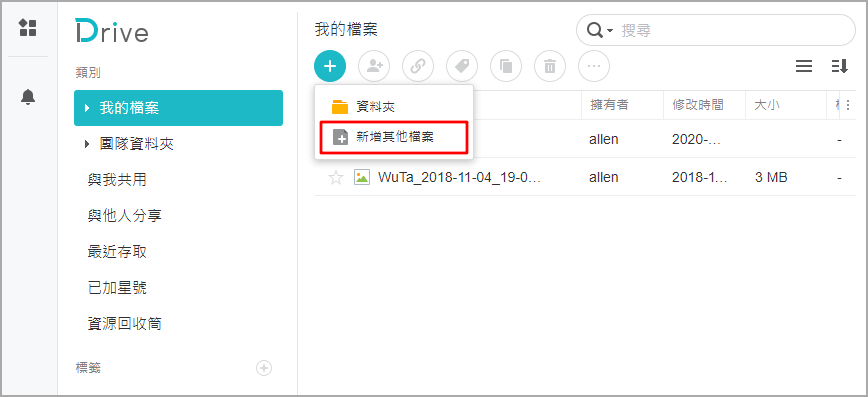
開啟 Synology Drive 後,你就可以體驗到類似 Dropbox、Google 雲端硬碟服務,若想要新增檔案的話,可到「我的檔案」,點選左上角的「+」>「新增其他檔案」。另外,左側還有「團隊資料夾」、「與我共用」、「與他人分享」的公能,在團隊資料夾中,可以讓你直接把檔案分享給特定同事與朋友,當然你想公開分享給大家也是可以的。
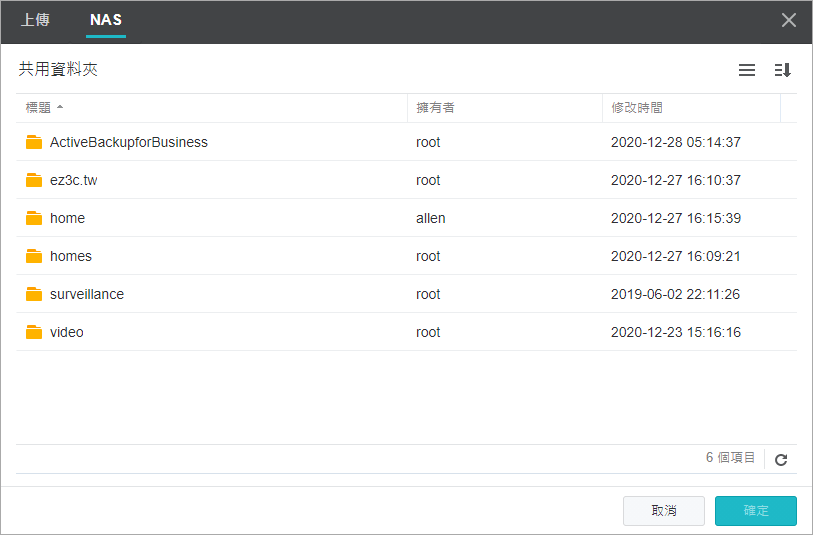
至於你要把檔案直接從電腦上傳至 Synology Drive,或從你的 NAS 中挑選都行。
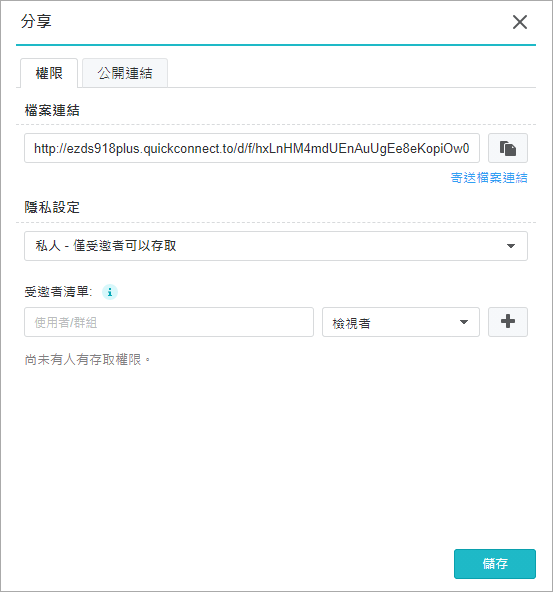
若想分享檔案的話,直接在檔案上點擊滑鼠右鍵便可開啟分享功能,你可以看到你的檔案連結已經幫你備好,接著我們就可以在「隱私設定」的地方設定使用權限。
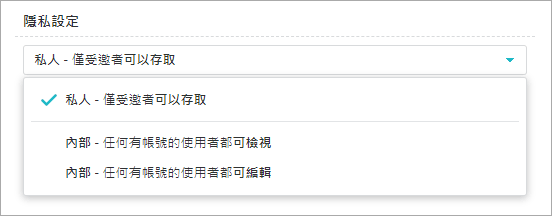
使用權限有分私人或內部,內部又有分可檢視、可編輯兩種,提醒大家選擇內部全限的時候,有看清楚再點選,若是點選到可編輯,也可能會被別人偷偷更改資料喔!
公開的檔案是否會有存取內容被亂改以及被竊取的風險呢? 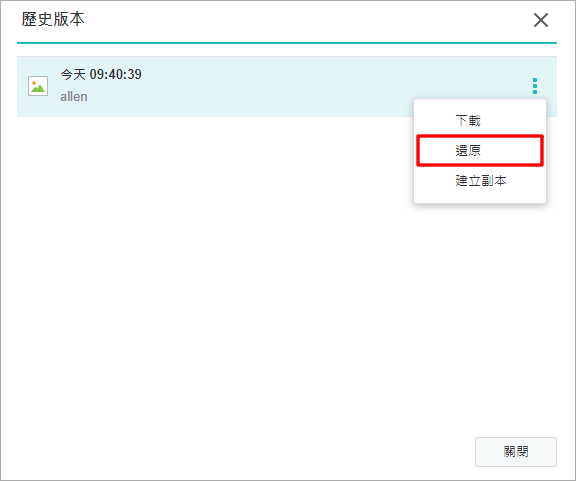
若你發現你的資料被改過,有辦法救回來嗎?當然有!只有在你的檔案上點擊「滑鼠右鍵」>「歷史版本」>「...」>「還原」便可將原來的檔案找回來。
Synology NAS 如何使用共用資料夾同步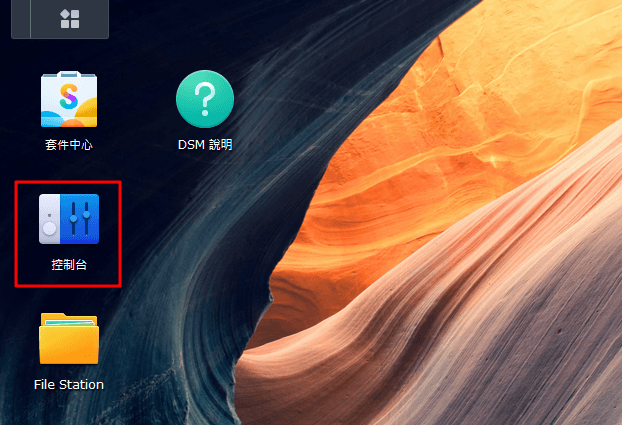
若要啟動共用資料夾同步,請點選「控制台」。
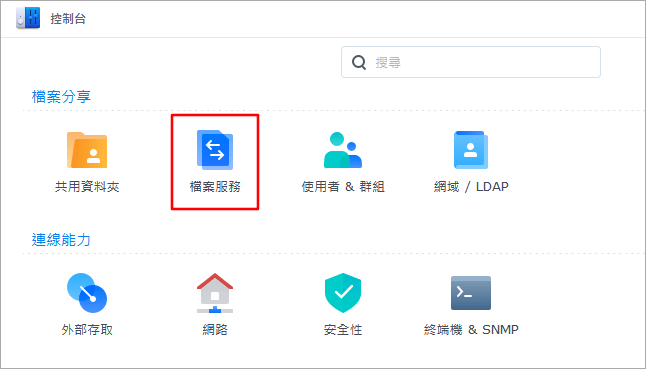
點選「檔案服務」。
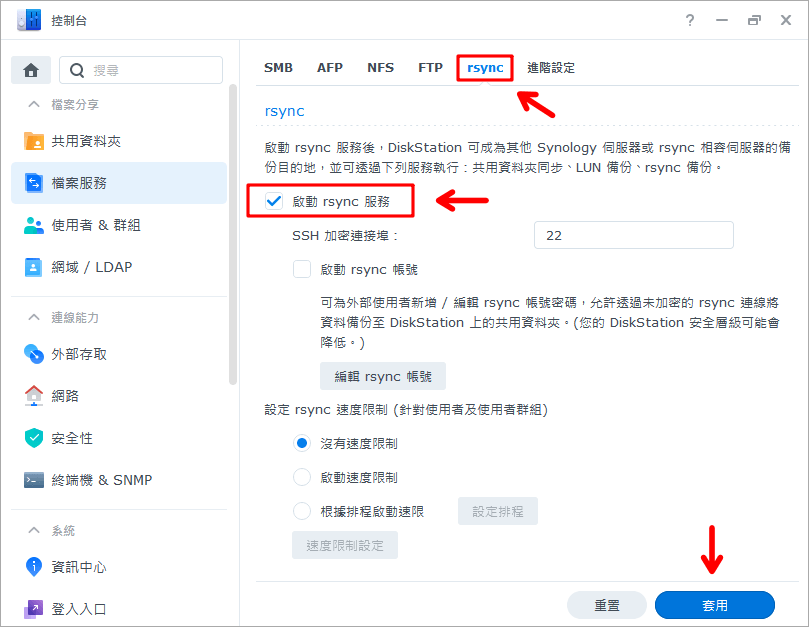
並在「rsync」的地方勾選「啟動 rsync 服務」,按下「套用」便可啟動共用資料夾同步服務。若要取消共用資料夾與目的地 Synology NAS 的連結的話,請前往控制台 > 共用資料夾同步 > 連線清單,選擇發生衝突的來源端 Synology NAS 連線,按下取消連結便可移除。
Synology 各種最強備份套件介紹惡意軟體與勒索病毒的危險性每天都在增加,因此資料備份的重要性也越來越被重視,為了確保資料的安全性,讓你在以下的 Synology 備份套件中,進行保護、存取或還原重要的資料:
Active Backup for Business 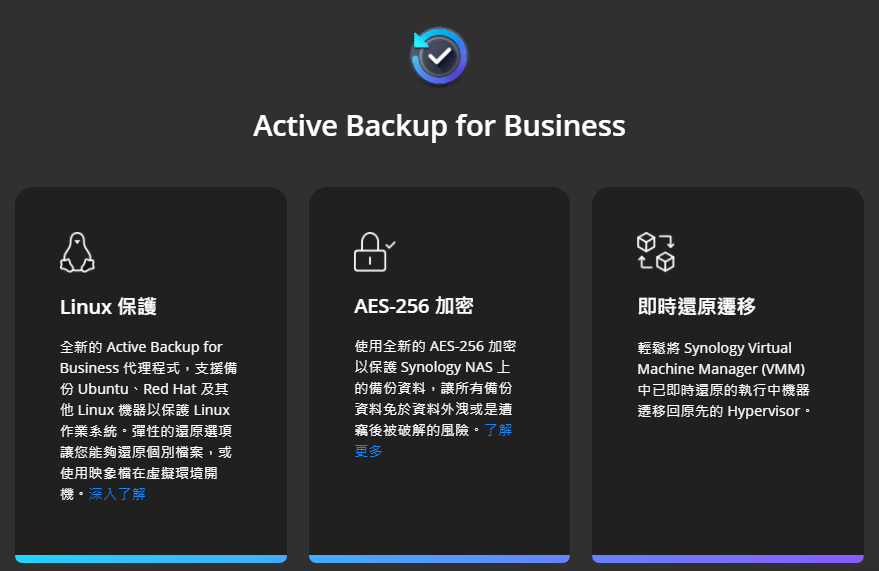
Active Backup for Business 是一個多功能的商業資料保護解決方案,可在 Synology NAS DSM 作業系統中集中保護包括虛擬化環境、實體伺服器、檔案伺服器及個人電腦的多樣化 IT 環境,管理員還可以透過集中式控制台單獨部署所需的保護。三大痛點讓 Active Backup for Business 一次幫你解決
- 降低服務中斷時間:服務中斷可能嚴重打擊營收及品牌形象,不過你可藉由 Active Backup for Business 讓你在短時間內還原資料、應用程式與服務,確保企業營運續航力。
- 最大化備份效率:完善的資料保護與備份效率理當兩者兼備,無需從中取捨,直接透過 Active Backup for Business 就可大幅降低備份時間並提升儲存空間使用效率,同時給予資料完備的保護。
- 無痛部署:擺脫繁瑣的部署過程,每台 NAS 僅需簡單的設定過程完成安裝,即可讓 Active Backup for Business 開始運行。
Active Backup for G Suite、Active Backup for Microsoft 365 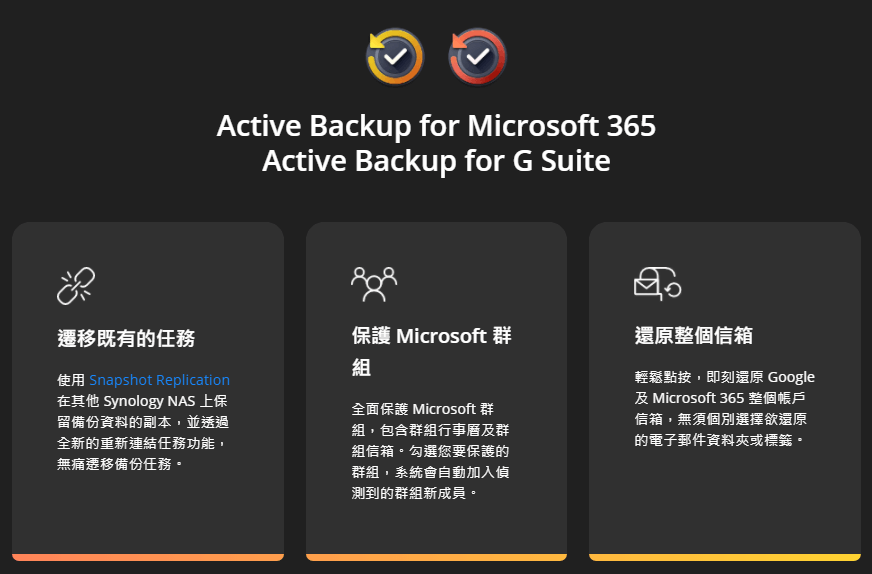
Active Backup for G Suite 全面的 G Suite 備份解決方案
- 雲端硬碟資料保護:支援備份我的雲端硬碟、小組雲端硬碟及其對應的中繼資料,以及 Google 其他線上應用。
- 聯絡人資訊保護:客戶與合作夥伴是企業成功的關鍵。Active Backup for G Suite 備份 G Suite 聯絡人資訊,降低丟失關鍵夥伴聯絡方式的風險。
- 郵件保護:Gmail 資料、標籤及其結構以及附件檔案皆可進行備份。
- 日曆保護:資料總在需要時才發現已被刪除。立即開始備份 G Suite 的日曆事件以備不時之需。
Active Backup for Microsoft 365 的全方位資料備份解決方案
- OneDrive for Business : 檔案以及其相對應的中繼資料,如分享權限與上次修改時間皆能備份。
- SharePoint Online : 利用本地端連續備份來保護您的 SharePoint Online 網站集合、文件、文件庫及清單,並透過即時還原 SharePoint 資料確保服務不中斷。
- Exchange Online : 備份 Microsoft 365 的個人、共用、封存、群組信箱,及其中的資料夾、資料夾結構、郵件附件,亦可備份連絡人及 (群組) 行事曆。
- Microsoft Teams : 保護 Microsoft Teams 的資料,包含檔案、附加檔案、Wiki、OneNote 筆記本。
Synology Hyper Backup 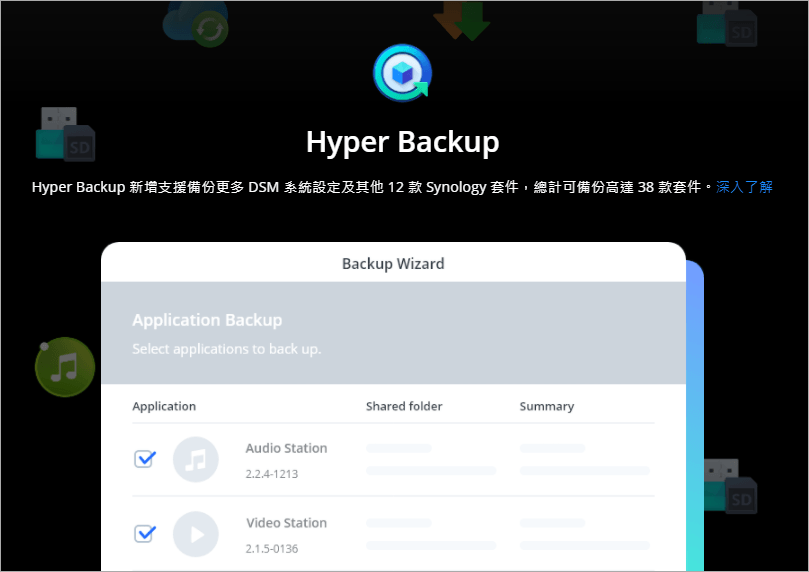
為確保 Synology NAS 上資料安全無虞,不過只要有了 Hyper Backup,就能從多個還原點並使用最少的儲存空間來取回資料了。Hyper Backup 彈性的備份計畫
- 可排程的備份任務:完善的備份策略不該是令人費盡心力的工作。設定排程來自動重複執行您的備份任務。
- 多版本備份:區塊層級增量備份技術讓多版本備份可以大幅地降低所需的儲存空間,同時保留最多份您需要的還原點。
- 彈性刪除備份版本:自訂規則來循環備份存檔,或只要啟動 Smart Recycle 來自動刪除太舊的備份版本。
Hyper Backup 效率、可靠的資料處理
- 重複資料刪除技術:重複資料刪除技術適用於跨版本備份資料以及重新命名或重複的檔案,可節省儲存空間,並免於耗費多餘的時間和金錢。
- 資料加密及壓縮:軍事等級的 AES-256 及 RSA-2048 加密技術保護資料免於非法存取。壓縮技術降低對外流量及儲存空間的消耗。
- 用量統計:可調整時間範圍來追蹤儲存空間的用量統計,並自訂臨界值來觸發電子郵件通知,讓您掌握異常儲存用量的訊息。
- 完整性檢查:透過資料與索引的完整性檢查,可偵測先前備份版本中的資料損毀,進而提升備份與還原的可用性。更方便的是,您可以為完整性檢查設定排程,讓排程於特定時間點執行,並限制執行的時間長度。未完成的任務將於下一次排程時間點繼續。
- 對備份任務執行「暫停」與「繼續」動作:備份任務可能因停電或網路斷線等因素而暫停。現在只需輕鬆按一下滑鼠,即可將暫停中的備份任務從中斷的時間點繼續備份,不必從頭重新備份所有資料。您亦可視需求將備份任務透過手動的方式暫停。
總結Synology NAS DSM 7.0 是一可款運行於所有 Synology NAS 上的作業系統,可透過直覺化的網頁介面進行操作。其中 Synology Drive 不僅具備全方位的檔案管理、分享、備份、還原、共享及同步資料等功能,而且使用 Synology Drive,就可以讓你輕鬆幫助到小組分享的檔案,也可以將常用的資料同步到多台電腦上,既可幫你管理及備份資料,還能帶來多元化的應用大幅提高工作效率,另外透過 Active Backup for Business、Active Backup for G Suite、Active Backup for Microsoft 365、Hyper Backup 都可以提供你全方位資料備份以及資料保護的解決方案,讓你的資料用最安全的方式進行保護、存取或還原,想體驗 Synology NAS DSM 7.0 的朋友趕緊來試試吧! 參考資料:
https://www.synology.com/zh-twSynology NAS DSM 7.0 線上體驗:
https://reurl.cc/Y6LR5x
Synology NAS DSM 7.0 下載中心:
https://reurl.cc/EzkLl1
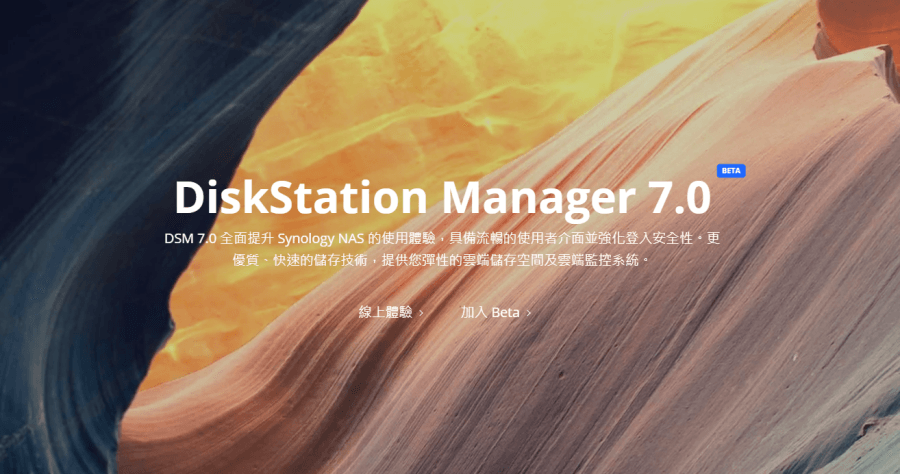
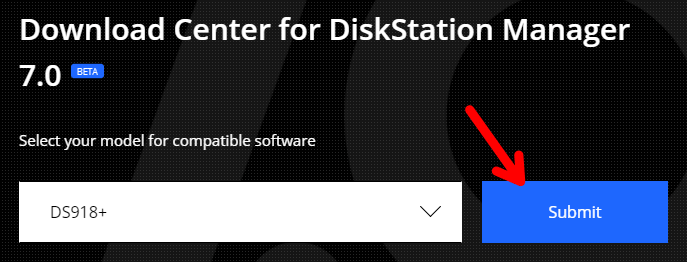 若你原本就有使用 DSM 的朋友,可以先到
若你原本就有使用 DSM 的朋友,可以先到 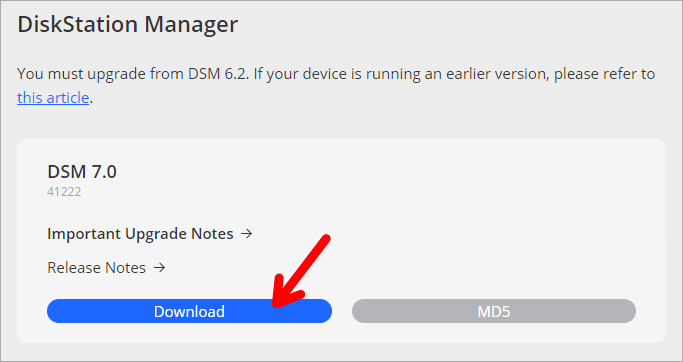 下載後點擊「手動更新」並載入下載好的 .pat 安裝檔即可。
下載後點擊「手動更新」並載入下載好的 .pat 安裝檔即可。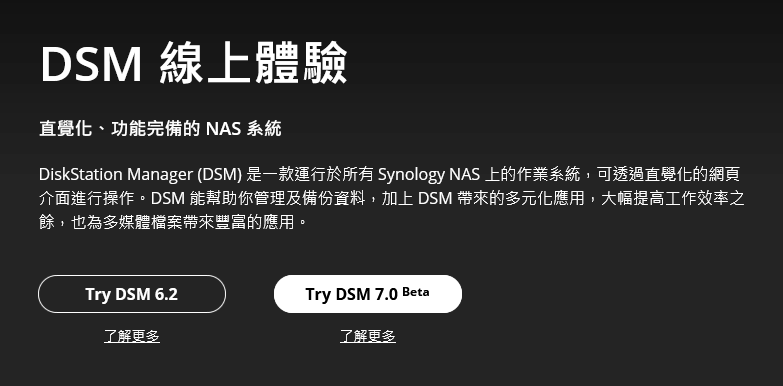 若沒有使用過 DSM 的朋友,可到
若沒有使用過 DSM 的朋友,可到 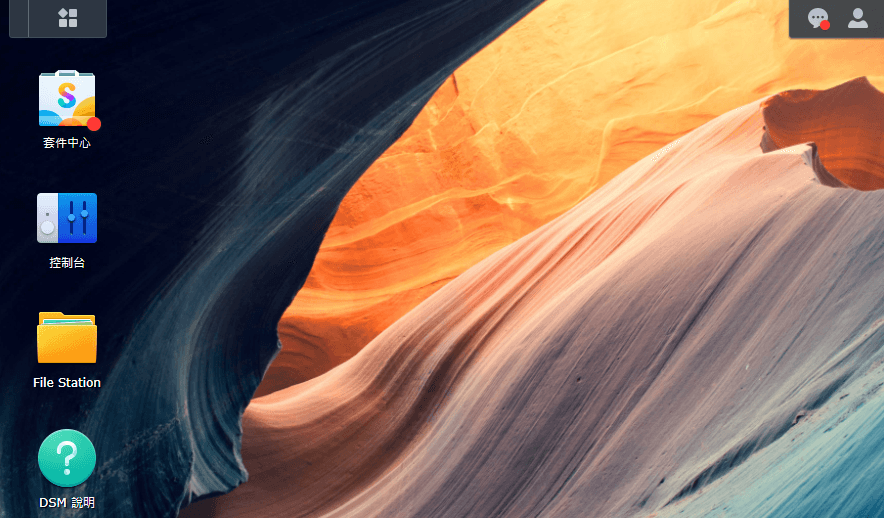 進到 Synology NAS DSM 7.0 頁面後,可以看到畫面中的精美桌布。
進到 Synology NAS DSM 7.0 頁面後,可以看到畫面中的精美桌布。 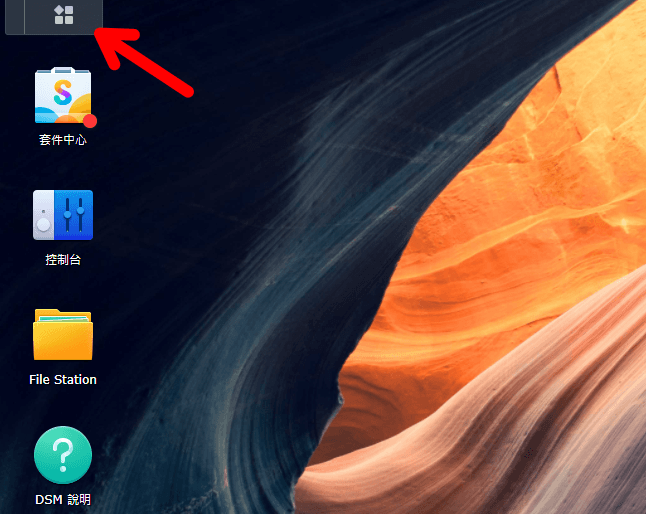 接著我們點開左上角的「主選單」。
接著我們點開左上角的「主選單」。 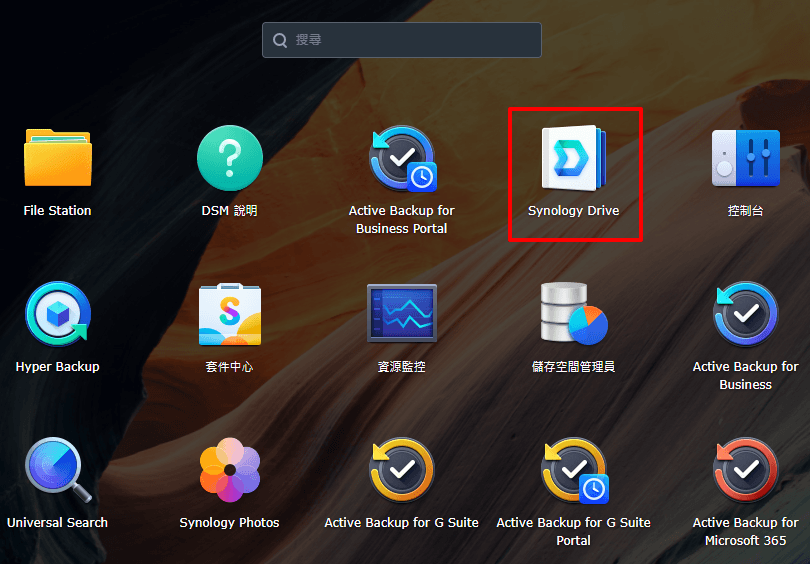 找到「Synology Drive」後點開,便可進到 Synology Drive 的介面。
找到「Synology Drive」後點開,便可進到 Synology Drive 的介面。 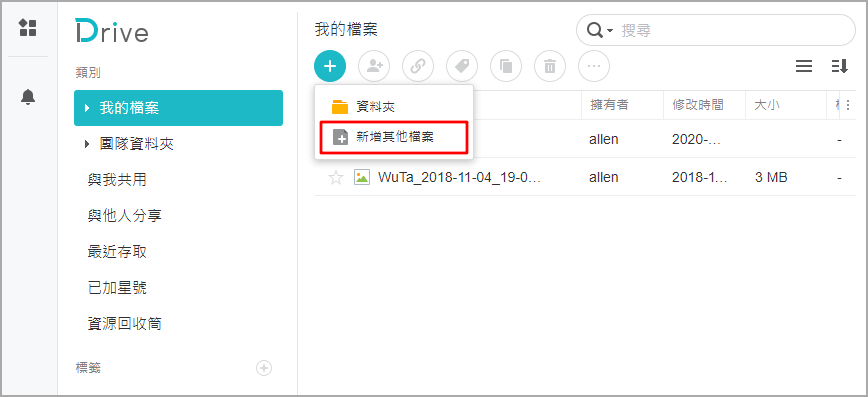 開啟 Synology Drive 後,你就可以體驗到類似 Dropbox、Google 雲端硬碟服務,若想要新增檔案的話,可到「我的檔案」,點選左上角的「+」>「新增其他檔案」。另外,左側還有「團隊資料夾」、「與我共用」、「與他人分享」的公能,在團隊資料夾中,可以讓你直接把檔案分享給特定同事與朋友,當然你想公開分享給大家也是可以的。
開啟 Synology Drive 後,你就可以體驗到類似 Dropbox、Google 雲端硬碟服務,若想要新增檔案的話,可到「我的檔案」,點選左上角的「+」>「新增其他檔案」。另外,左側還有「團隊資料夾」、「與我共用」、「與他人分享」的公能,在團隊資料夾中,可以讓你直接把檔案分享給特定同事與朋友,當然你想公開分享給大家也是可以的。 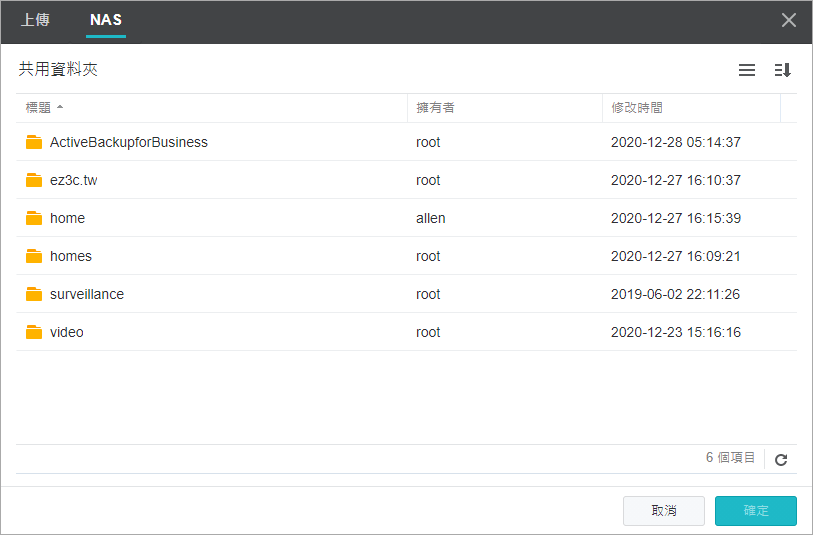 至於你要把檔案直接從電腦上傳至 Synology Drive,或從你的 NAS 中挑選都行。
至於你要把檔案直接從電腦上傳至 Synology Drive,或從你的 NAS 中挑選都行。 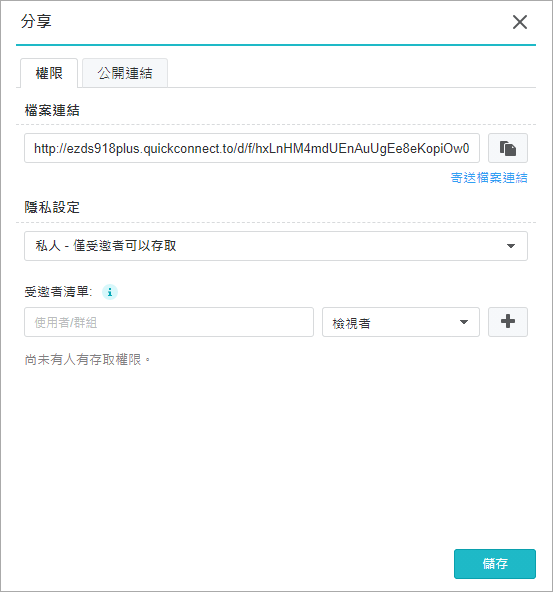 若想分享檔案的話,直接在檔案上點擊滑鼠右鍵便可開啟分享功能,你可以看到你的檔案連結已經幫你備好,接著我們就可以在「隱私設定」的地方設定使用權限。
若想分享檔案的話,直接在檔案上點擊滑鼠右鍵便可開啟分享功能,你可以看到你的檔案連結已經幫你備好,接著我們就可以在「隱私設定」的地方設定使用權限。 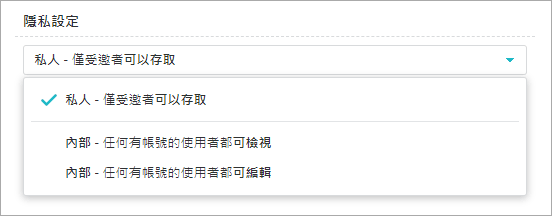 使用權限有分私人或內部,內部又有分可檢視、可編輯兩種,提醒大家選擇內部全限的時候,有看清楚再點選,若是點選到可編輯,也可能會被別人偷偷更改資料喔!
使用權限有分私人或內部,內部又有分可檢視、可編輯兩種,提醒大家選擇內部全限的時候,有看清楚再點選,若是點選到可編輯,也可能會被別人偷偷更改資料喔!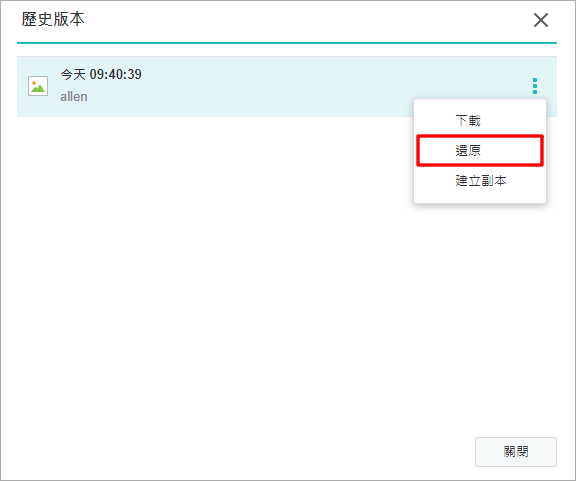 若你發現你的資料被改過,有辦法救回來嗎?當然有!只有在你的檔案上點擊「滑鼠右鍵」>「歷史版本」>「...」>「還原」便可將原來的檔案找回來。
若你發現你的資料被改過,有辦法救回來嗎?當然有!只有在你的檔案上點擊「滑鼠右鍵」>「歷史版本」>「...」>「還原」便可將原來的檔案找回來。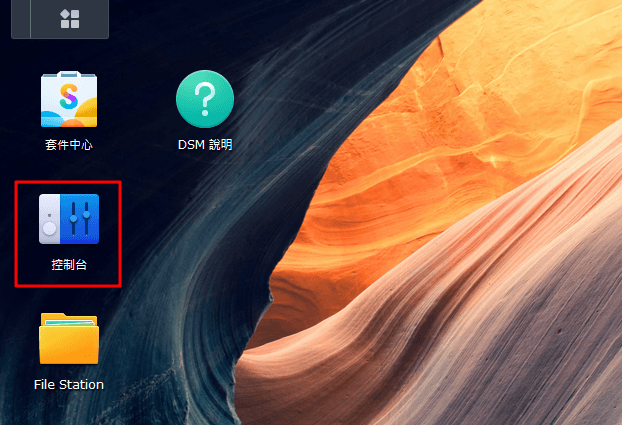
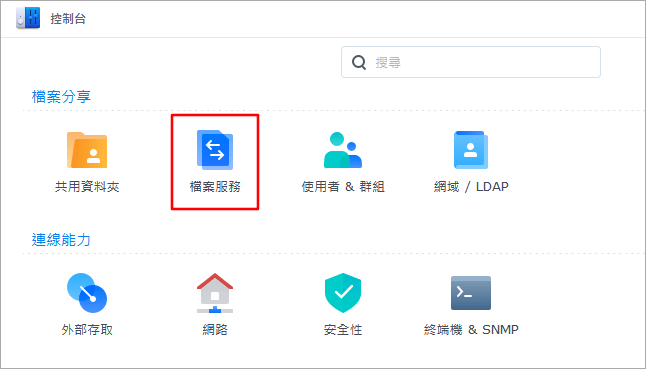
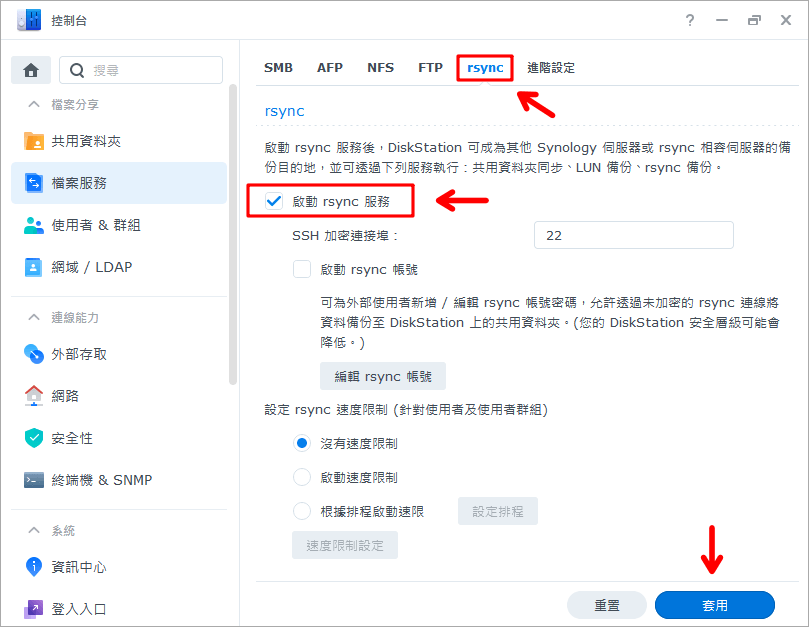
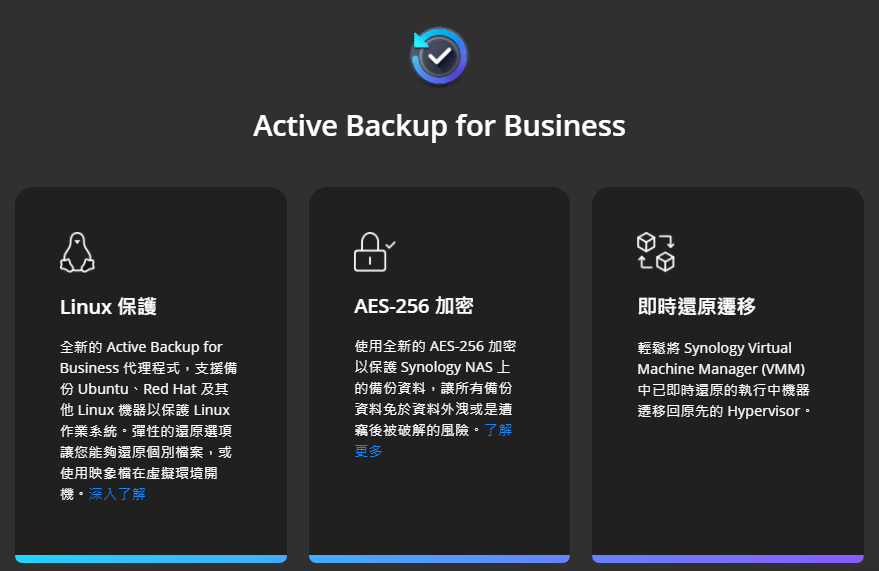 Active Backup for Business 是一個多功能的商業資料保護解決方案,可在 Synology NAS DSM 作業系統中集中保護包括虛擬化環境、實體伺服器、檔案伺服器及個人電腦的多樣化 IT 環境,管理員還可以透過集中式控制台單獨部署所需的保護。三大痛點讓 Active Backup for Business 一次幫你解決
Active Backup for Business 是一個多功能的商業資料保護解決方案,可在 Synology NAS DSM 作業系統中集中保護包括虛擬化環境、實體伺服器、檔案伺服器及個人電腦的多樣化 IT 環境,管理員還可以透過集中式控制台單獨部署所需的保護。三大痛點讓 Active Backup for Business 一次幫你解決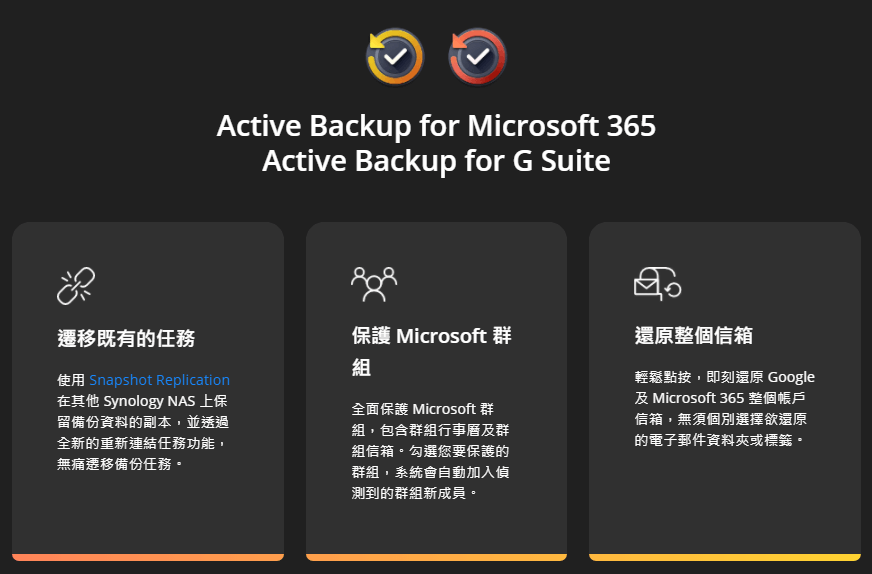 Active Backup for G Suite 全面的 G Suite 備份解決方案
Active Backup for G Suite 全面的 G Suite 備份解決方案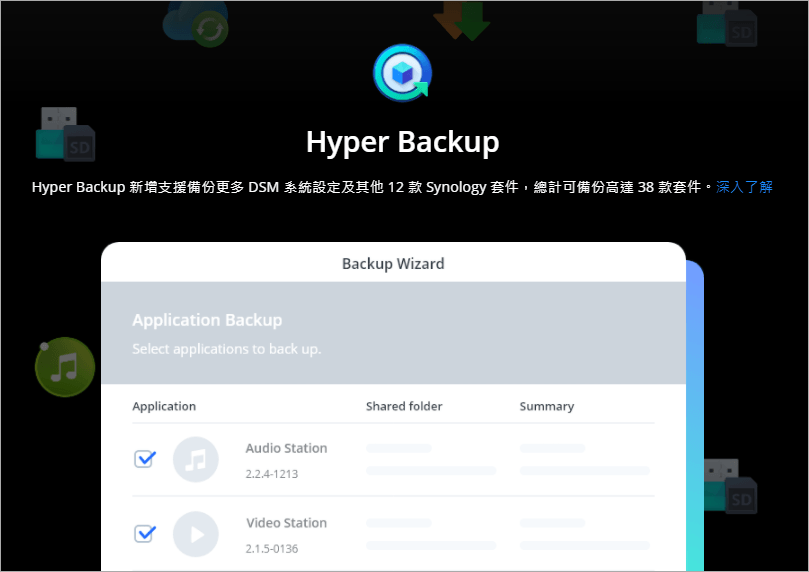 為確保 Synology NAS 上資料安全無虞,不過只要有了 Hyper Backup,就能從多個還原點並使用最少的儲存空間來取回資料了。Hyper Backup 彈性的備份計畫
為確保 Synology NAS 上資料安全無虞,不過只要有了 Hyper Backup,就能從多個還原點並使用最少的儲存空間來取回資料了。Hyper Backup 彈性的備份計畫